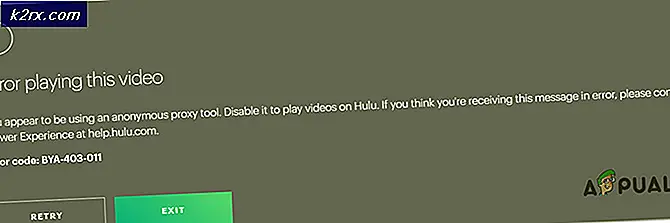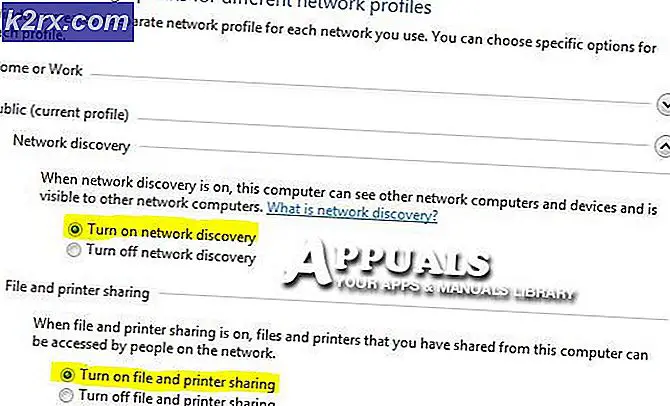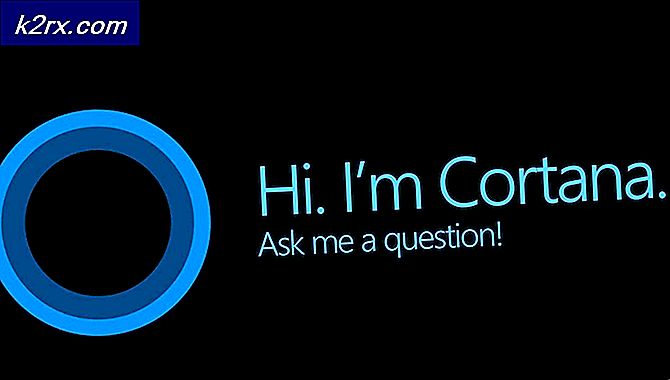Sådan rettes Discord fejl 1105
Det Fejlkode 1105opstår, når brugere forsøger at få adgang til Discord-app (enten via desktop-appen eller via discordapp.com). Dette problem er bekræftet, at det forekommer i Windows 7, Windows 8.1 og Windows 10.
Efter at have undersøgt dette problem viser det sig, at der er flere forskellige årsager, der kan forårsage netop denne fejlkode. Her er en liste med potentielle synder, der kan forårsage fejlkode 1105:
Metode 1: Kontrol af diskordens status
Hvis du ser Fejl 1105 Når du prøver at få adgang til Discord, skal du starte med at tjekke de tjenester, der er involveret i denne handling. Cloudflare, ligesom de fleste andre lignende VoIP-tjenester derude bruger Cloudflares suite af serversikkerhedsindstillinger.
Så hvis et serverproblem faktisk er årsagen til dette problem, og problemet er uden for din kontrol, kan problemet kun stamme fra to potentielle synder - Cloudflare eller Discord.
Heldigvis har begge enheder statussider, som du kan kontrollere og se, om deres servere i øjeblikket er berørt:
- Kontrol af uenighedens status
- Kontrol af status for Cloudflare
Hvis du allerede har tjekket begge statussider, og du ikke fandt noget bevis for et serverproblem, er det sandsynligt, at problemet kun forekommer lokalt. Mest sandsynligt noget, der har at gøre med dit netværk eller en uoverensstemmelse med Discord-installationen.
Følg de næste metoder nedenfor for et par potentielle rettelser, der muligvis kan løse Fejl 1105.
Metode 2: Tilslutning til et andet netværk
Hvis du støder på dette problem, når du har forbindelse til et restriktivt netværk (mens du er tilsluttet et skolenetværk, arbejdsnetværk, hotel-Wi-Fi eller enhver anden form for offentligt netværk). Hvis dette scenarie er anvendeligt i din situation, skal du teste denne teori ved at oprette forbindelse til dit hjemmenetværk og prøve at få adgang til Discount igen.
I tilfælde af at Fejl 1105forekommer ikke, når du først er tilsluttet et ufiltreret netværk (som en, der administreres af din hjemme-router), er det sandsynligt, at netværksadministratoren har håndhævet nogle begrænsninger for Discord-tjenester, der præsenterer dig for at bruge denne type tjenester.
Hvis du bekræfter, at dette er sandt, bør du overveje at kontakte administratoren af det netværk, der begrænser din adgang til Discord-appen. Men hvis denne begrænsning pålægges for at begrænse brugen af den tilgængelige båndbredde, er dine chancer for at få Discord ulåst små.
Men der er en løsning, der skal give dig mulighed for at undgå Fejl 1105på et begrænset netværk (ved hjælp af en VPN). Følg den næste metode nedenfor for at konfigurere den på din computer.
Metode 3: Skift til et VPN-netværk
Hvis du ser Fejl 1105fejl, mens du er tilsluttet et begrænset netværk og ikke har nogen mulighed for at gå rundt, skal du være i stand til at undgå en administratorpålagt ved hjælp af et kompetent VPN-netværk.
Filtrering af din forbindelse via en VPN giver dig mulighed for at undgå både administratorpålagte begrænsninger og tilfælde, hvor dette problem skyldes en niveau 3 ISP-knude.
Hvis du er parat til at gå denne rute, skal du vælge en VPN, der passer til dine behov. Der er masser af gratis muligheder derude, men hvis du primært bruger Discord til spil, anbefaler vi, at du vælg en gaming-VPN fra vores opdaterede liste.
Hvis du bruger trinvise instruktioner, skal du følge instruktionerne nedenfor. Vi har dækket hele processen med opsætning af den gratis version Hide.Me VPN:
- Start med at få adgang til embedsmanden download side af Hide.Me VPN. Klik derefter på Hent knappen for at starte download af desktop-klienten.
- Når du kommer til den første skærm, skal du klikke på Tilmeld knap tilknyttet den gratis version af VPN-klienten.
- Ved næste prompt skal du starte med at indsætte din e-mail-adresse og derefter trykke på Gå ind for at gennemføre registreringen. På dette tidspunkt er det meget vigtigt, at du bruger en gyldig adresse, da du bliver bedt om at validere den i de næste trin.
- Når operationen er afsluttet, skal du åbne e-mailboksen og derefter kigge efter bekræftelsesmail fra Gem mig hold. Når du har modtaget det, skal du klikke på bekræftelseslinket for at bekræfte. Derefter omdirigeres du til vinduet Opret konto.
- Når operationen er afsluttet, skal du gå til Priser> Gratis, og klik derefter på Ansøg nu at vælge den gratis plan og aktivere den.
- Når det lykkes dig at aktivere den gratis plan, skal du klikke på Download sektion. klik derefter på Hent nu felt tilknyttet den Windows-version, som du bruger i øjeblikket.
- Når downloadet er afsluttet, skal du dobbeltklikke på installationsprogrammet og derefter følge vejledningen på skærmen for at fuldføre installationen af VPN-systemet på systemniveau.
- Når installationen er afsluttet, skal du bruge de legitimationsoplysninger, du bekræftede i trin 4 for at fuldføre tilmeldingsprocessen.
- Når du er logget ind, skal du klikke på Start din gratis prøveperiode, vælg derefter et sted, hvor uenighed understøttes, og vent på, at VPN-forbindelsen starter.
- Start Discord og se om Fejl 1105 er løst.
Metode 4: Sletning af Discord-mapperne i% appdata% og% localappdata%
Hvis du tidligere har konstateret, at du ikke har at gøre med et serverproblem, og VPN-løsningen ikke løste problemet for dig, er det sandsynligt, at du har at gøre med en slags lokal korruptionsproblem, der påvirker midlertidige filer, der er forbundet med Discord.
Dette problem rapporteres typisk at forekomme i tilfælde, hvor en ny Discord-opdatering blev afbrudt, før operationen var afsluttet, så der er nu beskadigede filer inde i to nøglemapper, der blev brugt under loginproceduren for Discord.
Nogle brugere, der også stødte på 1105-fejlkoden, har rapporteret, at problemet endelig blev løst, efter at de havde ryddet indholdet af Discord temp-mapperne i % appdata% og % localappdata%.
Hvis du vil forsøge at rette op på Fejl 1105fejl ved at rydde % appdata% og % localappdata%mapper tilknyttet Discord, skal du følge instruktionerne nedenfor:
- Trykke Windows-tast + R at åbne en Løb dialog boks. Skriv derefter '% appdata%'Inde i tekstfeltet, og tryk på Gå ind for at åbne mappen AppData på din Windows-computer.
Bemærk: Som standard er denne mappe skjult som standard. Hvis du vil have adgang til det manuelt, skal du aktivere det Skjulte mapper fra File Explorer> fanen Vis.
- Når du er inde i AppData mappe, rul ned gennem listen over installerede applikationer og find Discord-mappen. Dobbeltklik på den, og tryk på Ctrl + A. for at vælge alt indeni, højreklik derefter på et valgt element og vælg Slet fra genvejsmenuen for at rydde indholdet af mappen.
- Efter indholdet af AppData mapper er blevet ryddet, følg trin 1 igen, men brug denne gang % localappdata%kommando i stedet. Når du er inde i Lokale AppData gentag trin 2 igen for at rydde indholdet af mappen.
- Genstart din computer, og start derefter Uenighed når den næste opstart er afsluttet for at se, om 105 fejlkode er endelig løst.